Windows bilgisayarınızın açıldığında çıkardığı sıkıcı sesten bıktınız mı? Windows 10 başlangıç sesini güncellemeyle ilgili yapabileceğiniz iki şey vardır. Başlangıç sesini kapatabilir veya tercih ettiğiniz jingle ile değiştirebilirsiniz. Daha da iyisi, Windows 10 başlangıç sesini özelleştirerek işleri bir üst seviyeye taşıyabilirsiniz. Belki en sevdiğiniz şarkıya veya en sevdiğiniz TV şovunun tema şarkısına.
Windows 10 bilgisayarınızın başlangıç sesini değiştirmek çok kolaydır. Ancak, cihazınızın yapılandırmalarına bağlı olarak, bu işlemde bazı zorluklarla karşılaşabilirsiniz.
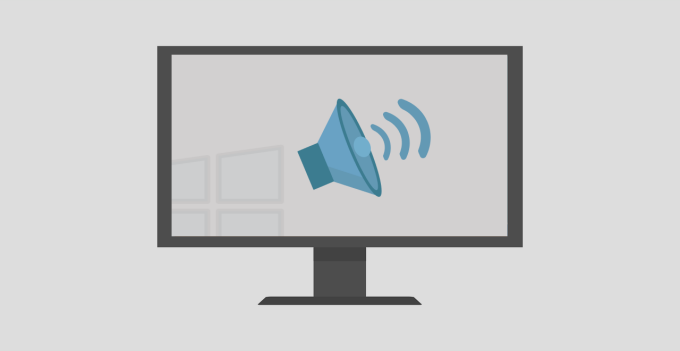
Endişelenmeyin, ilgili tüm adımlar ve sorun giderme yöntemlerinde size rehberlik edeceğiz.
Windows 10 Başlangıç Sesini Değiştirin
Not:Bilgisayarınızda daha eski bir işletim sistemi çalıştırıyorsanız, 0adresindeki bu kılavuza bakın >.
Windows 10 bilgisayarınızın başlangıç sesini değiştirmek için aşağıdaki adımları izleyin.
1. Ayarlar>Kişiselleştirme'ye gidin ve sağ kenar çubuğundaki Temalar' ı tıklayın.
In_content_1 all: [300x250] / dfp: [640x360 ]->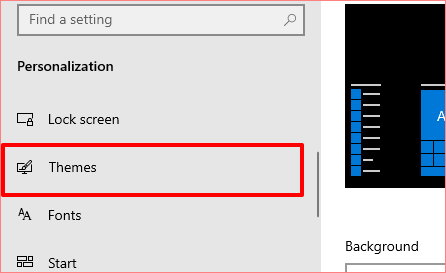
2. Temalar menüsünde, Sesler'i tıklayın. Bu, bilgisayarınızın ses ayarlarını değiştirebileceğiniz yeni bir pencere açar.
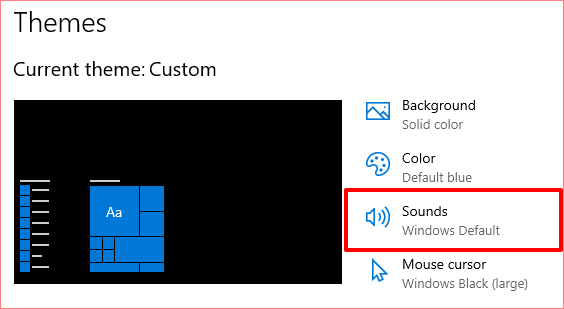
Daha hızlı bir alternatif, Windows arama kutusuna sistem seslerini değiştiryazıp Sistem seslerini değiştir; sonuçlardaki ilk seçenektir.
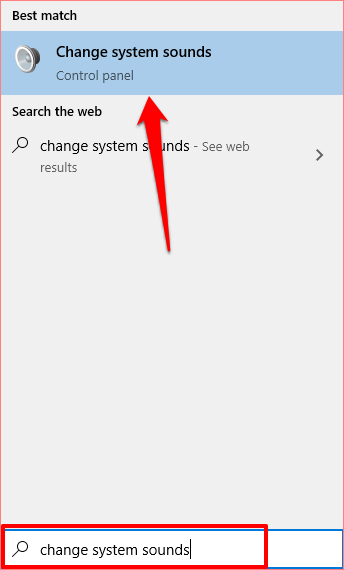
3. Seslersekmesine gidin ve Program Olayları bölümünde Windows Oturumu Açma'yı bulun.
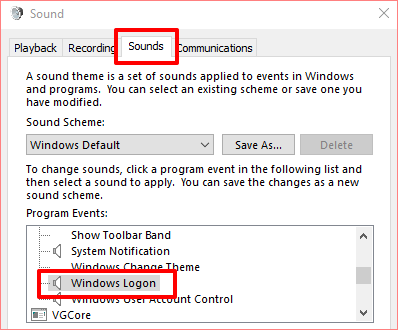
Not:Eğer Program Olay kutusunda Windows Oturum Açma seçeneği yoksa, Windows Kayıt Defteri Düzenleyicisi'ni kullanarak başlangıç sesini etkinleştirmeniz gerekir. Nasıl yapıldığını öğrenmek için aşağıdaki (Başlangıç Ses Kayıt Dosyalarını Değiştir) bölümüne bakın.
4. Bilgisayarınızın varsayılan / geçerli başlangıç sesini dinlemek için Testdüğmesine basın. Başlangıç sesini önceden ayarlanmış bir sistem sesine değiştirmek için Sesleraçılır düğmesine dokunun.
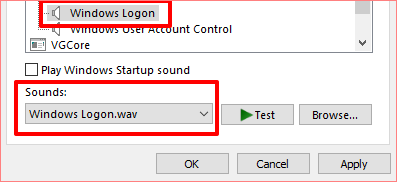
5. Önceden ayarlanmış başlangıç seslerinde gezinin ve ilginizi çeken her şeyi seçin.
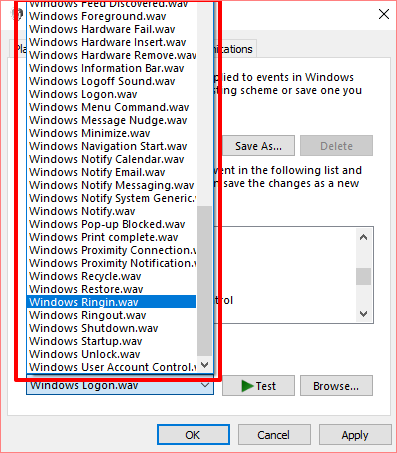
Değişikliği kaydetmek için Uygula'yı ve ardından Tamam' ı tıklayın. Seçiminizi yapmadan önce sesi çalmak ve önizlemek için Testdüğmesini kullanmayı unutmayın.
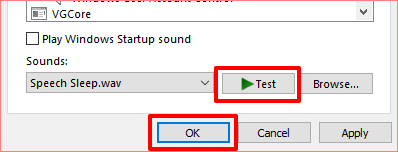
Bilgisayarınızın kapanma sesini değiştirmek için benzer adımları da takip edebilirsiniz. Program Olayları penceresinde, Windows Oturumu Kapat'ı tıklayın ve Sesleraçılır menüsünden önceden ayarlanmış bir başlangıç sesini seçin.
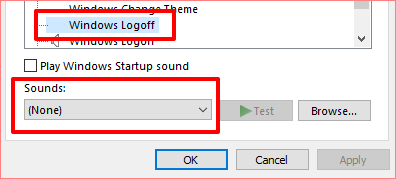
Eğer PC'nizin açılış veya kapanma sesi olarak özel veya üçüncü taraf bir ses kullanmayı tercih ediyorsanız, sonraki bölümdeki adımları izleyin.
Windows 10 Başlangıç Sesi Olarak Özel Bir Ses Nasıl Ayarlanır
Windows Oturum Açma sesiniz olarak özel veya üçüncü taraf bir şarkı / müzik kullanmak biraz karmaşık olabilir ve biraz fazladan çaba gerektirir. Ancak bu oldukça basit bir süreç.
Ayrıntılara girmeden önce bilmeniz gereken bazı şeyler var.
Bir MP3 dosyanız varsa, Convertio.co gibi ücretsiz bir çevrimiçi aracı kullanarak onu kolayca WAV formatına dönüştürebilirsiniz. Dosya boyutunu mümkünse 1 MB'den küçük tutmanızı öneririz.
FreeConvert.com'da WAV dosyalarını küçültmek için çevrimiçi WAV kompresör aracı vardır. Ses dosyalarını çok sık dönüştürüyorsanız, müzik dosyalarını zahmetsizce farklı formatlara dönüştürün yapmanıza olanak tanıyan bazı harika yazılım uygulamalarına göz atmalısınız .
Ses dosyasını (WAV formatında) Yerel (C :)>Windows>Medya'ı seçin ve bilgisayarınızın başlangıç sesini yeni özel sese değiştirmek için aşağıdaki adımları izleyin.
1. Windows arama kutusuna sistem seslerini değiştiryazın ve Sistem seslerini değiştir'i tıklayın.
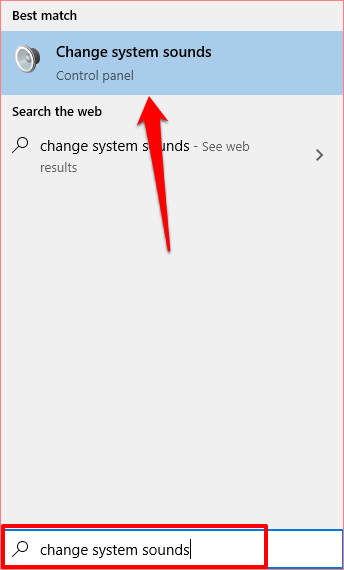
2. Seslersekmesine gidin ve Program Olayları bölümünde Windows Oturumu Açma'yı bulun.
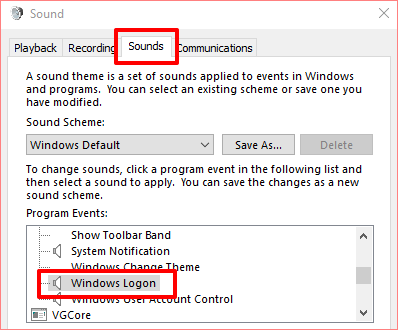
3. Windows Oturum Açma'yı tıklayın ve Gözatdüğmesine dokunun.
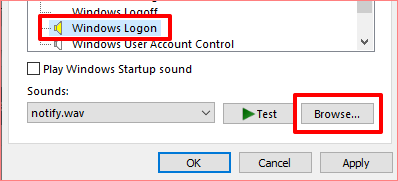
Not: Kapatma sesini değiştirmek için, Windows Oturumu Kapat'ı tıklayın ve Gözatdüğmesine dokunun.
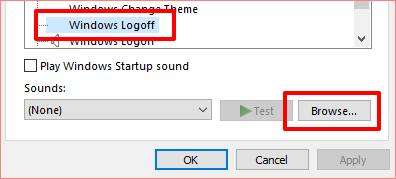
4. Medya klasörüne taşıdığınız ses dosyasını (WAV olarak) seçin ve Aç'ı seçin.
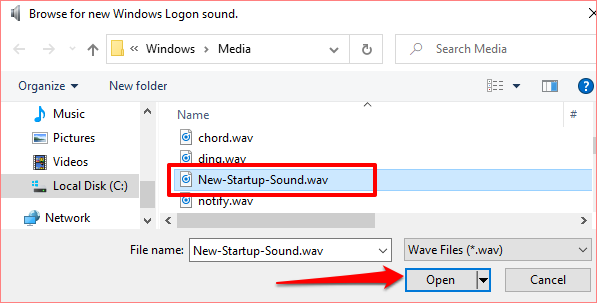
5. Son olarak, Windows Başlangıç Sesini Oynatyazan kutuyu işaretleyin. Değişiklikleri kaydetmek için Uygula'yı ve ardından Tamam' ı seçin.
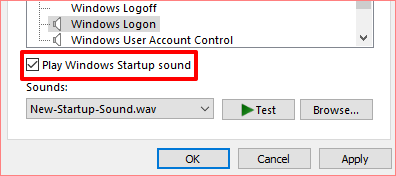
Başlangıç Ses Kayıt Dosyalarını Değiştirin
Bilgisayarınızdaki hem başlatma hem de kapatma sesinden sorumlu kayıt defteri dosyaları Denetim Masası'ndan çıkarılır, Windows Oturum Açma ve Windows Oturumu Kapatma seçenekleri Ses ayarları menüsünde eksik olacaktır.
Ayarları değiştirmek için aşağıdaki adımları izleyin. Oturum açma ve Oturum kapatma kayıt dosyası. Ancak bunu yapmadan önce PC'nizin Kayıt Defterini yedekleyin yaptığınızdan emin olun .
1. Çalıştır kutusunu (Windows tuşu + R) başlatın ve iletişim kutusuna regedityazın. Devam etmek için Tamam'ı tıklayın.
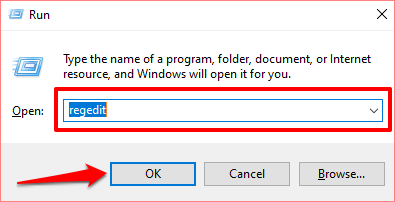
2. Aşağıdaki dizini Kayıt Defteri Düzenleyicisi'nin arama kutusuna yapıştırın ve klavyenizdeki Entertuşuna basın.
Computer \ HKEY_CURRENT_USER \ AppEvents \ EventLabels \ WindowsLogon
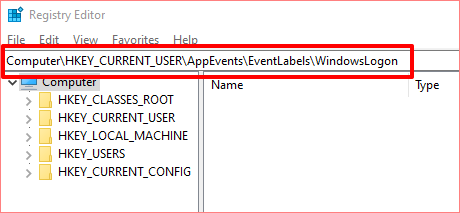
Bu sizi Windows 10 başlangıç seslerine güç veren kayıt defteri dosyalarını bulacağınız yola yönlendirir.
3. ExcludefromCPLadlı kayıt defteri dosyasını çift tıklayın.
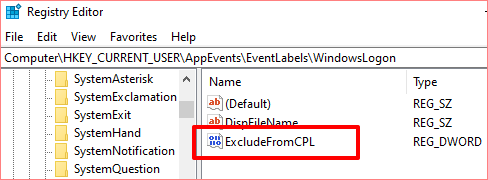
4. Değer verisini0olarak değiştirin. Diğer tüm seçenekleri olduğu gibi bırakın ve devam etmek için Tamam'ı seçin.
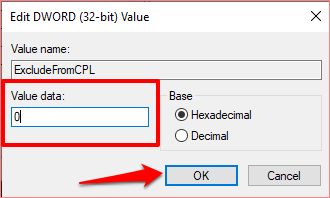
Bilgisayarınızın kapatıldığında ses çıkarmasını istiyorsanız, Windows 10'da kapatma veya oturumu kapatma sesinden sorumlu kayıt defteri dosyası. Bunu yapmak için 5. adıma geçin. Aksi takdirde, bilgisayarınızın başlangıç sesini değiştirmek için önceki bölüme geri dönün.
5. Aşağıdaki dizini Kayıt Defteri Düzenleyicisi'nin arama kutusuna yapıştırın ve klavyenizdeki Entertuşuna basın.
Computer \ HKEY_CURRENT_USER \ AppEvents \ EventLabels \ WindowsLogoff
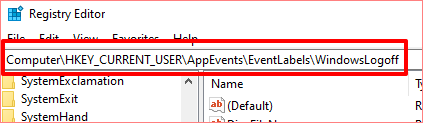
6. ExcludefromCPL”.
[19-edit-windows-shutdown-sound-kayıt-dosyası-01.png]
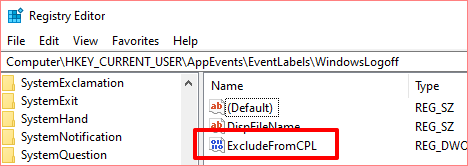
7. Değer verisi 1 olarak ayarlanmışsa, onu 0olarak değiştirin ve Tamam'ı seçin.
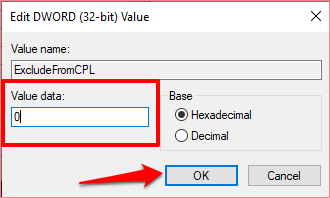
Windows 10 Başlangıç Sesi Değişmiyor mu? Bunu Deneyin
Bilgisayarınızın başlangıç sesini değiştirdiyseniz, ancak yine de varsayılan jingle'ı çalıyorsanız, büyük olasılıkla ses dosyasının uzunluğundan kaynaklanmaktadır. Windows 10 için, bir başlangıç sesinin maksimum uzunluğu 4 - 6 saniye arasındadır.
Sorunu çözmek için, ses dosyasını (WAV formatında, unutmayın) 6 saniyeye kısaltın ve tekrar deneyin. Başlangıç sesi hala değişmiyorsa, dosya uzunluğunu 4 saniyeye düşürün. Ses dosyanızın uzunluğunu kısaltmak için çevrimiçi bir ses kesici veya düzeltici (Clideo.com gibi) kullanabilirsiniz.
Aynı maksimum uzunluk gereksinimi Windows'daki kapatma sesi için de geçerlidir 10. Dolayısıyla, PC'nizin kapatma sesini değiştirirseniz ancak yine de varsayılan sesi çalarsa, ses dosyasını da maksimum 4 - 6 saniyeye kırpın.